win7系统键盘失灵怎么办?win7键盘失灵解决方法?
win7系统键盘失灵,可不是它离家出走了。而是遇到过不去的坎了,是不是主人平时作威作福惯了,没有好好对待人家,键盘功能躲得远远的在生闷气呢。言归正传,我们来看看怎么修复键盘失灵的吧。

【键盘故障问题汇总】
win7系统键盘失灵解决方法
1、要查看键盘是否是驱动程序,单击左下角的开始菜单打开控制面板
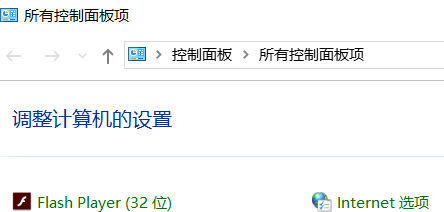
2、在控制面板中点开键盘
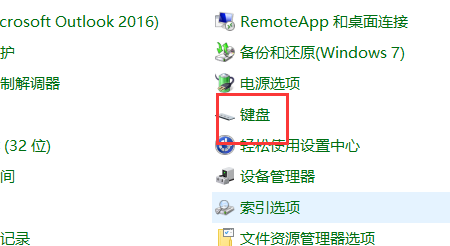
3、查看键盘的运行是否正常
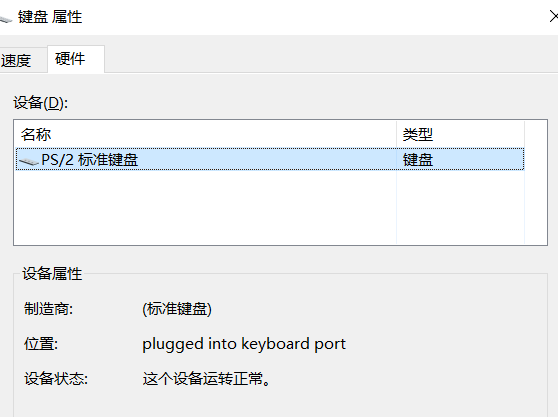
4、如果步骤三中的设备不能正常工作,单击属性更新驱动程序并在更新之后重新启动
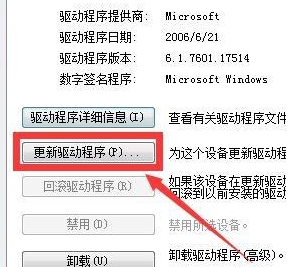
5、如果仍然失灵,右键单击计算机并打开管理按钮
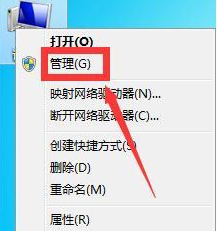
6、打开设备管理器
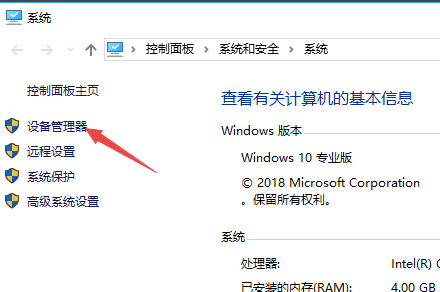
7、等待右下角的安装驱动程序重新启动
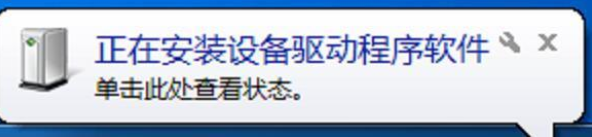
8、如果以上操作后键盘不可用,线路可能会松动。检查线路插入是否正确
本站为您带来的win7系统键盘失灵解决方法感觉怎么样,希望可以解决掉您的困惑。






